
ブログでスクリーンショット使うこと多いけど、もっと効率よくしたい

同じく
どんな人におすすめ??
- とりあえずwindowsでスクリーンショットを簡単にできる方法が知りたい人
- スクリーンショットをよく使うけど、ショートカットを覚えていない人
とりあえず本題
[Alt]キー +【Prt/Sc】キー
今まではこの方法に頼ることが多かったです
キーボードに【Prt/Sc】キーがあれば、こちらのキーで一気にスクリーンショットがとることができます。
【Prt/Sc】キー 関連でスクリーンショットをとる方法はこのほかにもいくつかありますが、、、

ワイのキーボード、Prt/Scないんやが、、、
このように、PCを買い替えたりしていくうちに、我々のキーボードにはすでに【Prt/SC】が存在していませんでした、、
そんな人は次からの方法がおすすめです!
【windows】キー+【shift】キー+【s】キー(おすすめ)
windows10以降の技らしいのですが、自分はよくこれを使っています。
理由は、下記メリットがあるからです。
サイト全画面のスクリーンショットも対応可能
範囲指定のスクリーンショットもできる
スクリーンショットがクリップボードに保存される
スクリーンショットが一時的にクリップボードに保存されると何が良いかというと
そのまま[ctrl]キー + [v]キーを押せば、撮ったスクリーンショットをそのまま貼り付けることができます!
細かい設定などはとりあえずいいから、ちょっとしたスクリーンショットがすぐに欲しいという方にはこの方法がおすすめです。
これさえ覚えていれば、とりあえず困ることはないでしょう。
余談ですが、このショートカットキーで切り取り & スケッチ というアプリが働いているらしいです。なので【windows】キーを押して、「切り取り」 とか入力して出てくる↓のアプリを使用しても同じことができます。

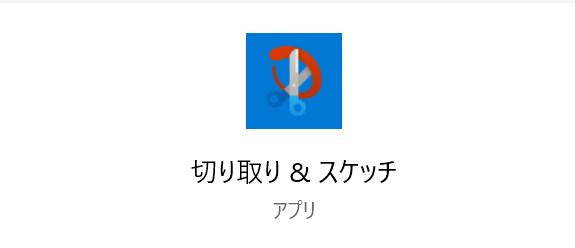
まとめ
ブログやっているとスクリーンショットに限らず、繰り返し同じ作業を行うことがあるので、どんどん効率化していきたいですね。
また時短テクニックがあったら、どんどん紹介していきたいと思います

体脂肪が落ちるショートカットキーってないかしら

………………






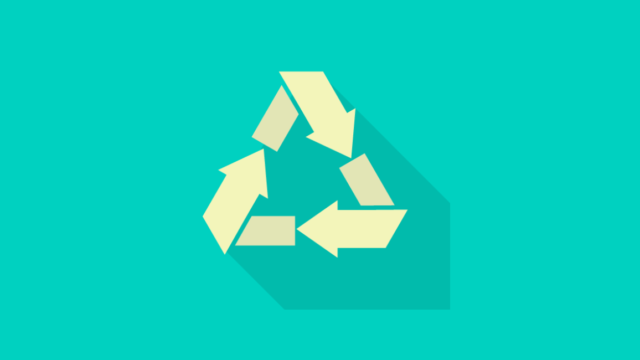









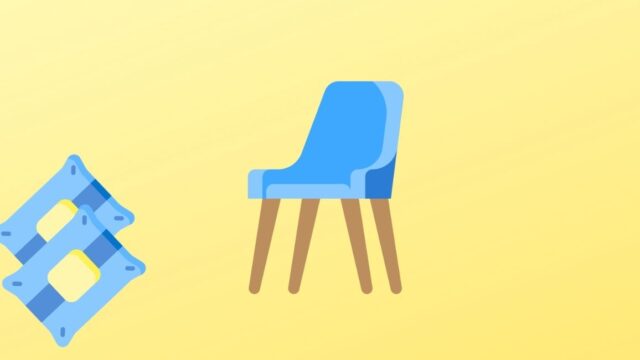
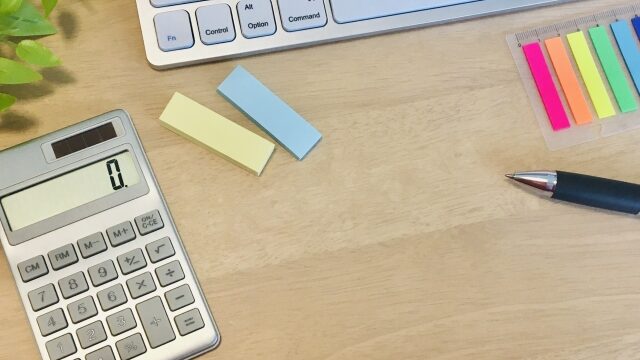

コメント